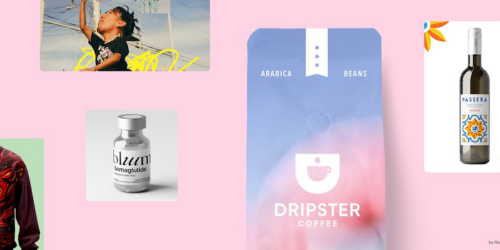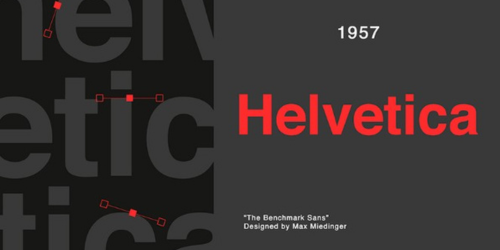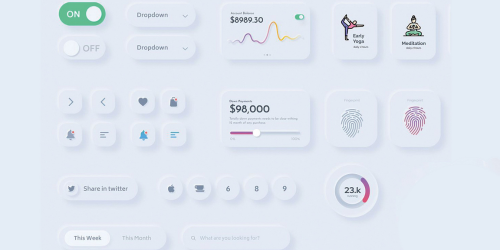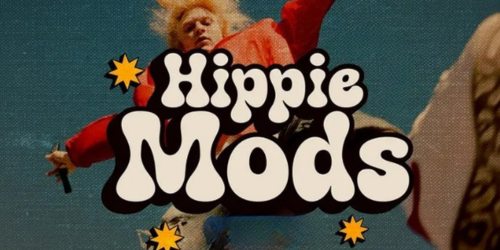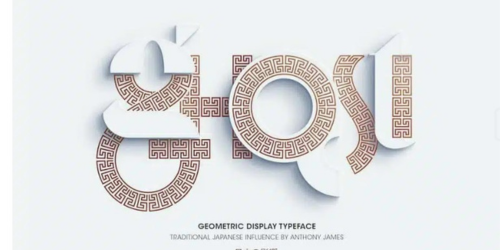Photoshop ofrece herramientas muy potentes para editar imágenes de forma rápida y realista, y una de las tareas más útiles es cambiar el color de la ropa sin afectar el resto de la fotografía. Ya sea para un proyecto profesional, una campaña publicitaria o simplemente para probar diferentes combinaciones, este método te permitirá hacerlo en cuestión de minutos y sin destruir la imagen original.

Paso 1: Prepara tu imagen
- Abra su imagen en Photoshop.
- Haga clic derecho en la capa en el Panel Capas.
- Seleccione “Convertir a objeto inteligente” . Esto le permite trabajar de forma no destructiva.
Paso 2: Aplicar el filtro Camera Raw
- Vaya al menú ‘Filtro’ en la parte superior.
- Seleccione “Filtro Camera Raw” en el menú desplegable. Se abrirá el cuadro de diálogo Camera Raw.
Paso 3: Enmascarar la ropa
- En el cuadro de diálogo Camera Raw, haga clic en el ícono de enmascaramiento (generalmente ubicado en la barra de herramientas del lado derecho dentro del cuadro de diálogo).
- Aparece un nuevo menú; haga clic en “Personas” y luego seleccione “Persona” .
- Entre las opciones disponibles, marca ‘Ropa’ para enmascarar solo las áreas de ropa de la imagen.
- Haga clic en “Crear” para aplicar la máscara.
Paso 4: Cambiar el color
- Con la ropa ahora enmascarada, puedes ajustar el color cambiando los controles deslizantes de Tono, Temperatura o Tinte hasta lograr el color deseado.
- En este tutorial, cambiaremos el color a amarillo. Ajusta el control deslizante de tono hasta que el color cambie a amarillo.
- Después de realizar los ajustes, haga clic en “Aceptar” para aplicar los cambios.

Resultado
¡Listo! En solo unos pasos lograste cambiar el color de la ropa sin necesidad de complejos procesos de selección manual. Esta técnica es ideal para explorar variantes de color, preparar presentaciones, mejorar sesiones fotográficas o hacer retoques rápidos sin alterar la imagen original.